w7笔记本没有满屏怎么办 win7笔记本不能全屏显示的处理方法
时间:2021-03-02作者:fang
笔记本电脑因其便携性更受用户们的喜爱,但在长期的使用过程中难免会出现一些问题,例如w7笔记本没有满屏的情况,那出现这一现象之后我们要怎么办呢?不少网友不是很清楚,所以对此今天小编给大家整理分享的就是关于win7笔记本不能全屏显示的处理方法。
推荐下载:win7免激活版
处理方法如下:
方法一:
1、在桌面上单击鼠标右键,选择菜单中的“屏幕分辨率”,如下图所示:
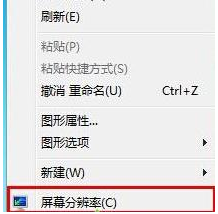
2、打开屏幕分辨率页面后,在分辨率设置下拉框中,将分辨率调节到最高(推荐),然后点击“确定”按钮,如下图所示:
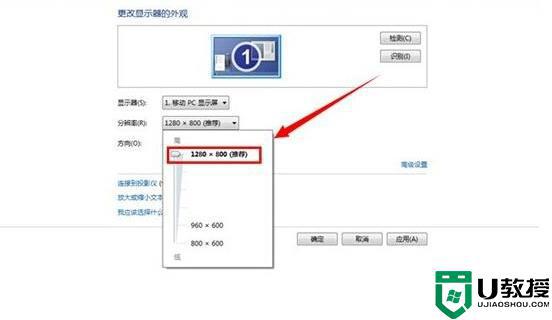
3、接着会弹出一个窗口询问是否保存显示设置,我们点击“保存更改”按钮即可,如下图所示:
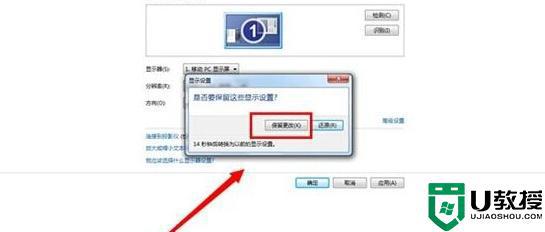
方法二
一、显卡驱动安装不正确;
二、检查显示器的分辨率和刷新率设置不合适。
关于win7笔记本不能全屏显示的处理方法就为大家分享到这里啦,有出现相同情况的可以参考上面的方法来解决哦。





